我们从WordPress初学者那里听到的关于文章编辑器的最大抱怨之一是它不能拼写检查。
这就是为什么有些用户喜欢使用桌面应用程序来创建他们的初稿,比如微软的Word,它有基本的拼写和语法检查选项。一些用户甚至依赖于浏览器的拼写检查功能。
然而,使用这些工具意味着你在WordPress中编辑文章时可能仍然会遗漏错误。
对于那些想要创建防错误文章的人,我们有适合您的解决方案。在这篇文章中,我们将向你展示如何检查WordPress中的语法和拼写错误。

在WordPress Post Editor中添加语法和拼写检查选项
有许多WordPress插件以及一些在线工具来帮助提高你的写作。我们尝试了所有流行的语法检查解决方案,最终选择Grammarly作为我们团队的最佳选择。
Grammarly是一个人工智能写作助手,可以帮助你避免写作中的语法和拼写错误。它会在您写作时自动检查拼写和语法,并突出显示错误,以便您进行修改。
这是一个免费的工具,可以通过付费升级获得更多功能。有了它的免费版,你将能够修正关键的语法、标点和拼写错误。高级版配备了先进的语法,句子结构和风格功能,以进一步提高你的写作。高级版还有一个抄袭检测器,可以检查超过160亿个网页。
在你的Web浏览器上安装Grammarly扩展
使用Grammarly与WordPress最简单的方法是安装他们的浏览器扩展。它有一个免费的浏览器扩展,适用于所有主要的web浏览器。
使用Grammarly浏览器扩展的最好的部分是它可以在所有网站上工作。你可以为你的电子邮件、社交媒体帖子、谷歌文档、Slack等进行即时校对。
您可以通过访问Grammarly官方网站安装该扩展。它会自动检测您的浏览器,并显示一个按钮来添加扩展。
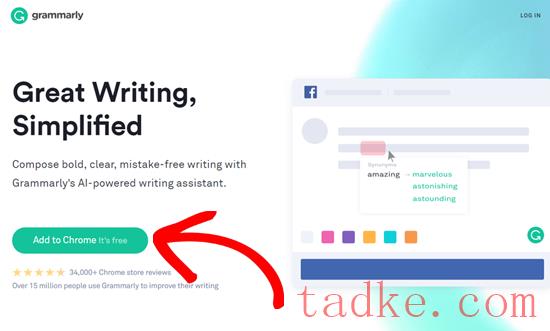
您可以点击按钮开始并按照屏幕上的说明操作。
该过程完成后,您将看到Grammarly图标添加到浏览器中。点击图标后,会出现一个小的弹出框,上面写着‘Sign Up’按钮。单击该按钮启动设置过程。
![]()
现在,浏览器中将打开一个用于创建Grammarly帐户的新选项卡。你可以用电子邮件地址注册,也可以用你自己或谷歌的账户注册。
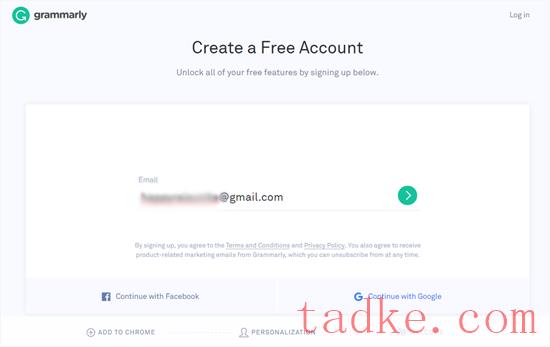
接下来,您需要输入新的密码和您的姓名。然后,点击“注册”按钮继续。
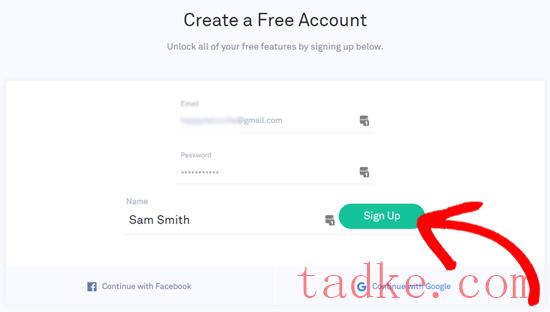
Grammarly会要求你选择你写作的原因和你的写作水平。您可以回答这些问题,也可以跳过这一步。
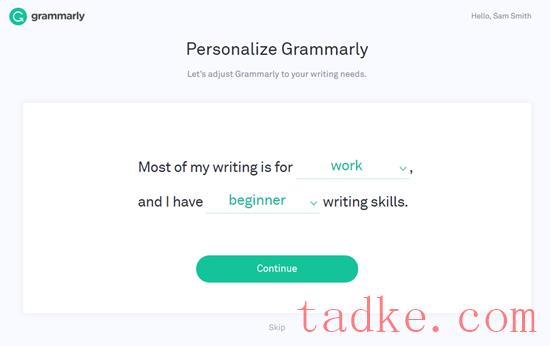
下一步,您将被要求为您的帐户选择一个计划。你可以从一个免费账户开始,也可以选择一个高级计划。
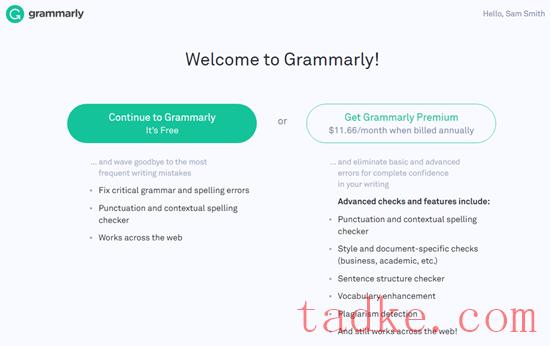
使用免费计划,您可以修复关键语法,基本标点符号和拼写错误。高级计划有高级语法检查、风格建议和其他高级功能。
如果您选择免费版,那么它将带您到Grammarly帐户页面。
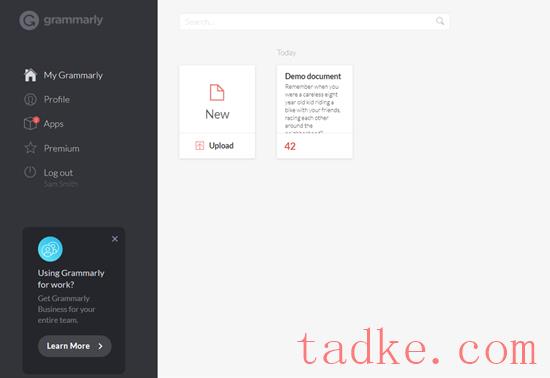
但是如果你想使用高级版,那么你需要先完成结票过程。
在您完成注册过程后,您的Grammarly浏览器扩展将开始在您的WordPress帖子编辑器以及网络上的任何其他文本字段中工作。
检查WordPress中的语法和拼写错误
现在您已经成功地将Grammarly扩展添加到浏览器中,它将开始在WordPress帖子编辑器中为您提供写作建议。它适用于两种,新的古腾堡块编辑器和旧的经典编辑器。
简单地打开WordPress文章编辑器并开始写作。Grammarly会开始实时校对,并会通知你拼写错误和语法错误。

如上图所示,您将看到一个红色下划线表示严重的书写错误,关键问题的总数,以及每个文本块上的Grammarly图标。
只需点击带下划线的单词即可查看建议的更正。
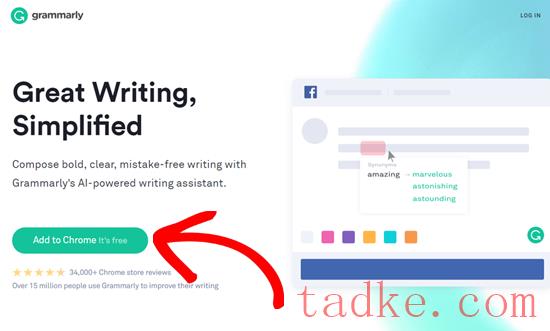
如果你想接受这个建议,那么点击绿色的建议单词。
如果你想让你的句子就像它一样,那么你可以点击删除图标旁边的“忽略”链接。这样做可以消除Grammarly建议。
在底部,你会注意到‘选择。点击它会打开一个新的Grammarly窗口,在那里你可以看到你的段落的所有其他Grammarly建议。
![]()
如上图所示,你可以看到你的关键写作问题用红色下划线,高级问题用黄色突出显示。
现在您可以通过单击带下划线的单词或短语来查看建议。
查看完所有语法建议后,您可以点击“返回编辑文章”图标。这样做会把你带回到WordPress文章编辑器,并修复了写作错误。
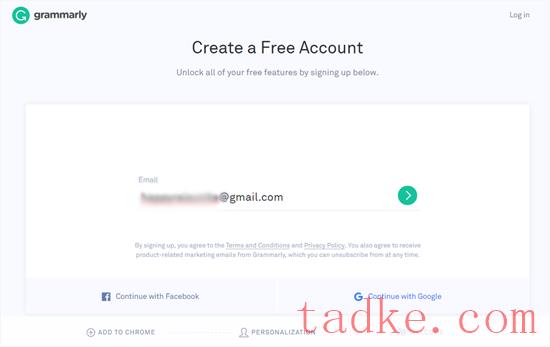
校对文章后,您可以继续并保存更改。
使用Grammarly的其他方法
Grammarly浏览器扩展可以很容易地在WordPress编辑器中修复您的语法,拼写和其他写作错误。然而,也有一些其他的方法来使用Grammarly。
我们将在这里简要地解释它们。
1。使用Grammarly作为一个Web应用程序
Grammarly有一个简单的Web应用程序,你可以打开你的Web浏览器。它为您提供了一个可以输入或上传文档的平台。
在浏览器上打开Grammarly.com并登录您的帐户。您将到达Grammarly帐户仪表板。从这里,你可以创建一个新的文档,或者从你的电脑上传一个。
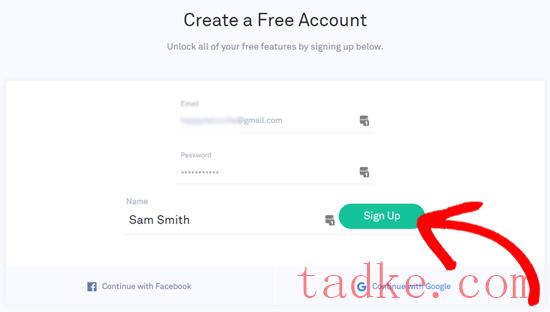
使用Grammarly云编辑器,您可以像使用浏览器扩展一样编写和校对。
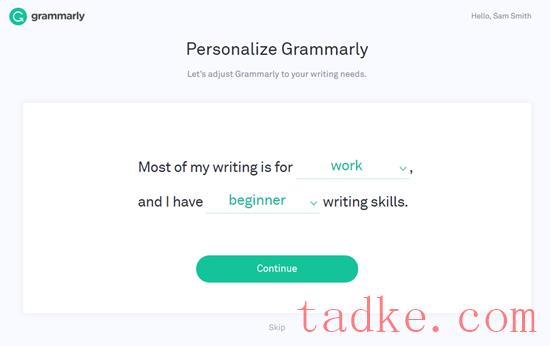
编辑完成后,您可以复制文章并粘贴到WordPress帖子编辑器中。
2。使用Grammarly作为Microsoft Office插件或桌面应用
如果你喜欢在Microsoft Word中写作,那么你可以使用Grammarly Microsoft Office插件来创建很棒的内容。同样,你也可以在电脑上安装桌面应用程序。
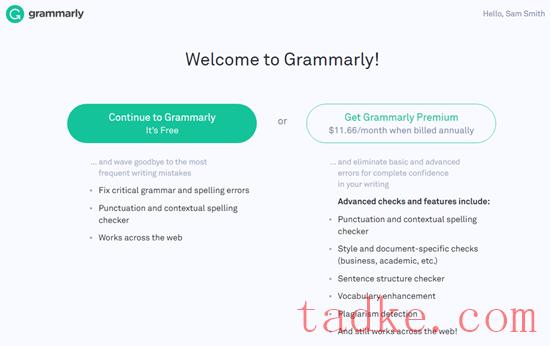
您可以安装Microsoft Office插件和桌面应用程序从您的Grammarly web应用程序。安装后,您需要登录Grammarly帐户,然后像在其他平台上一样使用它。
我们希望这篇文章能帮助你检查WordPress帖子的拼写和语法错误。你可能也想看看我们最好的内容营销工具和WordPress插件的列表。
和





























RSS